|
CREARE UN NUOVO PROGETTO
Per creare un nuovo progetto, si segue la classica procedura, cioè dalla barra dei menù selezioniamo File -> New. Nella finestra che ci comparirà, troviamo tutti i settaggi da impostare secondo le nostre esigenze. Per semplificare le cose è possibile selezionare uno dei preset già presenti, ad esempio
PAL DV (720x576; 25,000 fps) per un video in 4/3 PAL, oppure PAL DV Widescreen (720x576; 25,000 fps)
in caso di video in 16/9 PAL.
Per avere la qualità migliore, consiglio di settare gli altri parametri come in figura.
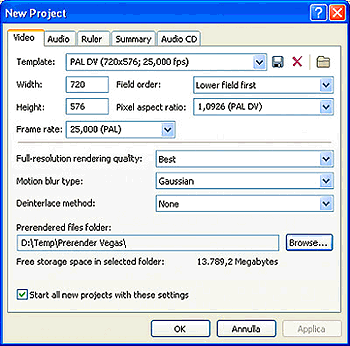
Eventualmente se abbiamo un po’ di fretta (o computer poco potenti), è possibile guadagnare un po’ di tempo impostando il
Full-resulition rendering quality su Good anziché
Best.
Se vogliamo effettuare un deinterlacciamento del video, selezioniamo il metodo da utilizzare tra
Blend Fields, che usa il contenuto di entrambi i campi (utile scene in slow motion o scene molto dettagliate) e
Interpolate che lavora con un solo campo per volta (utile nelle scene ad alta velocità con pochi dettagli).
Per migliorare le prestazioni, l’ideale sarebbe spostare la cartella dei file temporanei su un Hard Disk diverso da quello di sistema. Infine per evitare di ripetere i settaggi ad ogni progetto nuovo, mettiamo il segno di spunta nella casella
Start all new projects with these settings.
Cliccando sulla scheda Audio, possiamo impostare le nostre preferenze, ad esempio l’audio stereo o multicanale 5.1. Gli altri valori devono essere di norma impostati su
48.000 Khz e 16 bit e resample quality Best.
Nella scheda Ruler il valore impostato per il PAL dev’essere SMPTE EBU (25 fps, video)
A questo punto non resta che trascinare sulla Timeline le nostre clip e procedere al montaggio.
|

A cura di Connex
Menù software »
Menù Sony Vegas »
|
Note sull'autore:
Connex
(Danilo M.)
|
|